Excel2010图表添加误差线
- 时间:2015年04月02日 15:55:35 来源:魔法猪系统重装大师官网 人气:8593
在用Excel制作图表时,有时候图表的系列会表达的不够准确,数据之间存在误差,其实我们就可以给数据添加误差线,误差线是指系列中的数值与实际值的偏差的一条线,只有这样我们才能让自己的图表表达的更为准确。
操作步骤
1、打开Excel图表,切换到“布局”选项卡,在“分析”组中单击“误差线”按钮,从下拉菜单中选择“其他误差线选项”选项。
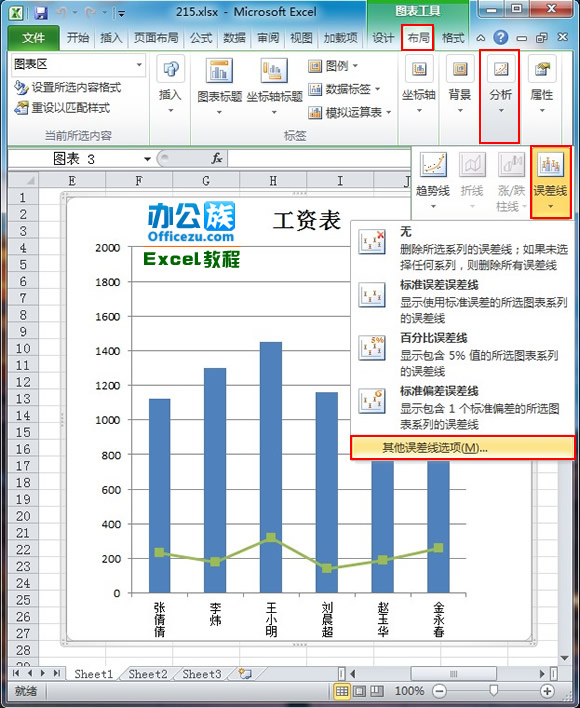
2、弹出一个“添加误差线”窗口,在“添加基于系列的误差线”功能框中选择“工资”,点击“确定”按钮。
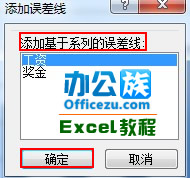
3、打开“设置误差线格式”对话框,在“显示”组合框中单击“正偏差”单选按钮,在“误差量”组合框中单击“固定值”单选按钮,在其右边的文本框中输入“100”,按“关闭”按钮。
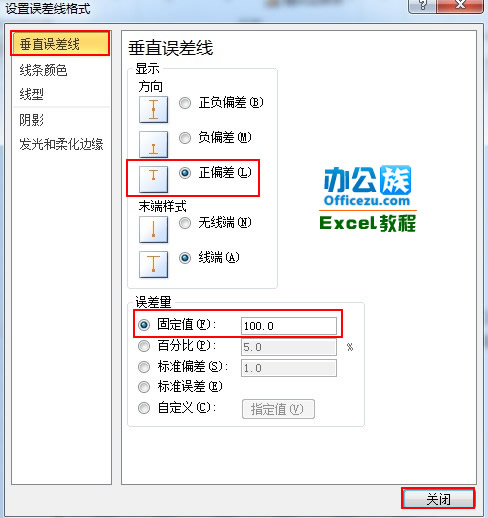
4、返回Excel编辑框,就可以看到工资这一系列被添加了误差线。
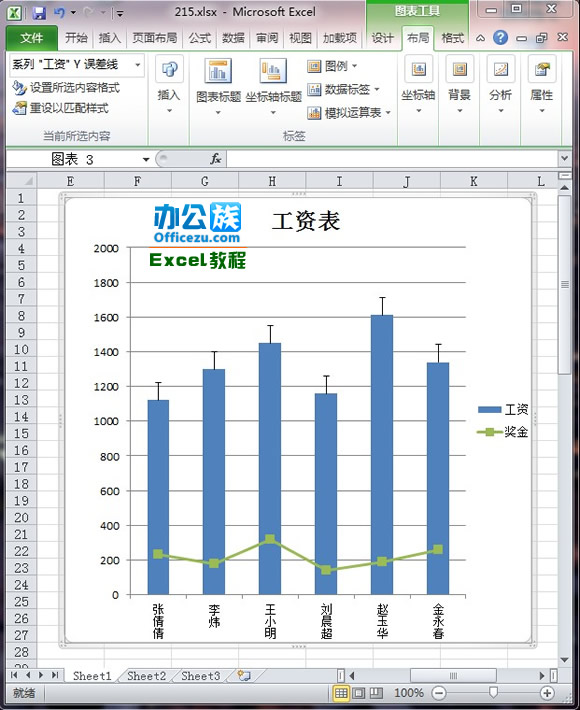
上一篇:QQ空间怎么禁止别人评论
下一篇:如何快速提取PPT幻灯片中的图片









